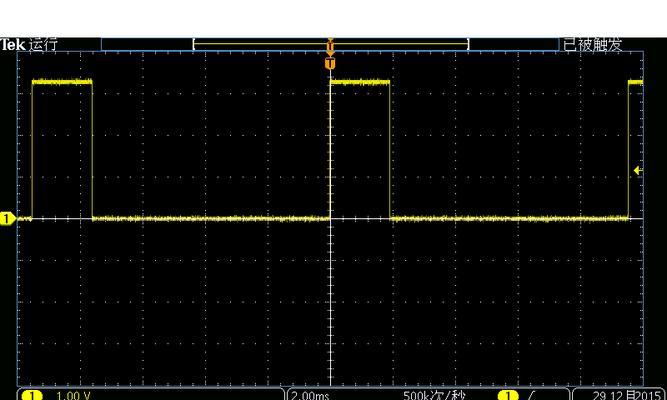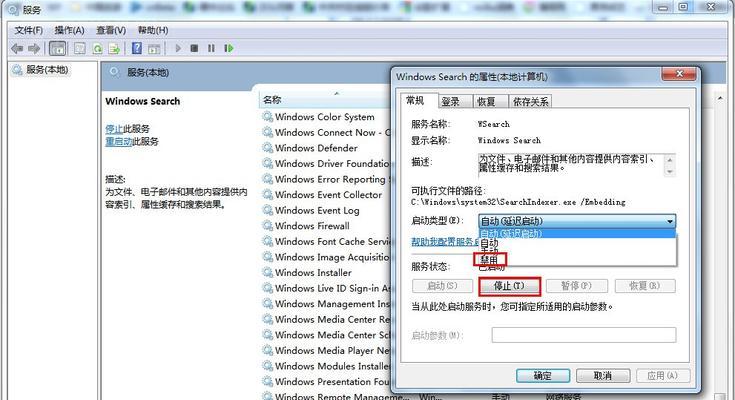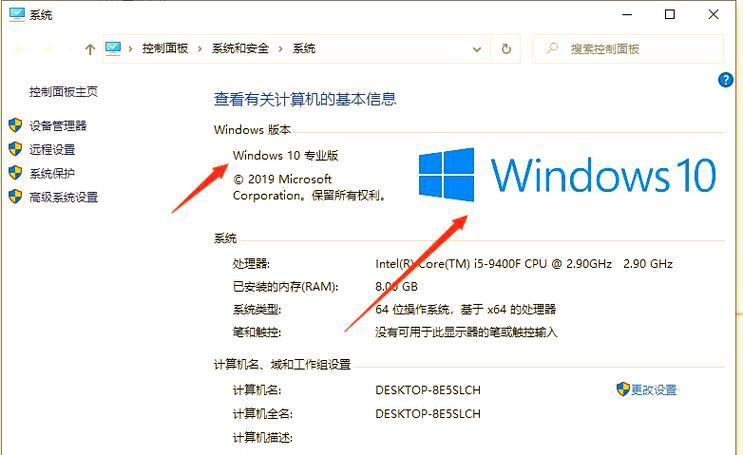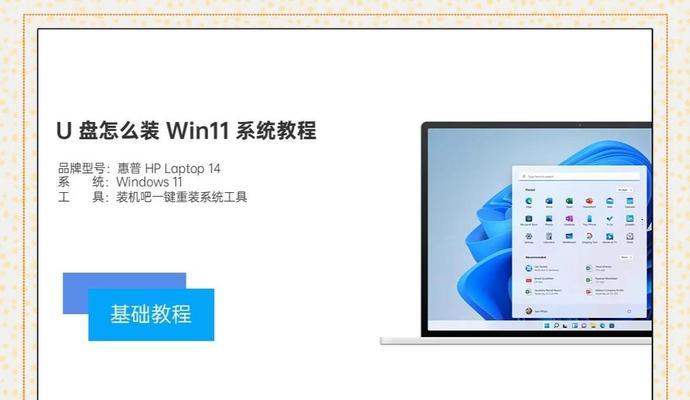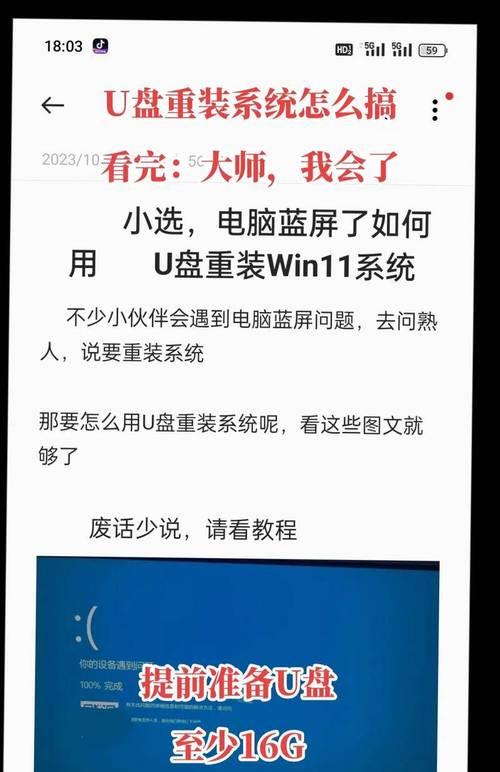在现代计算机中,UEFI(统一的可扩展固件接口)已经取代了传统的BIOS(基本输入输出系统)。UEFI系统不仅提供了更快的启动速度和更多的功能,还支持从U盘启动系统。本文将为您介绍如何使用UEFI系统从U盘启动系统,以便在需要时轻松重装或修复您的操作系统。
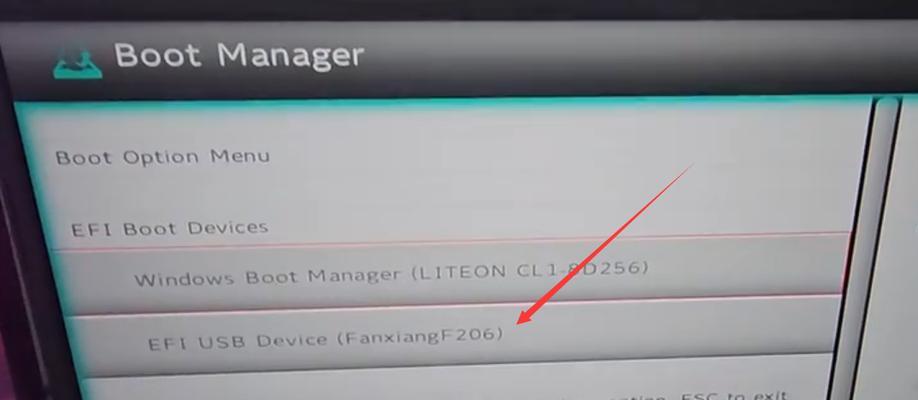
一:什么是UEFI系统
UEFI(统一的可扩展固件接口)是一种替代BIOS的新一代固件接口技术。与传统的BIOS相比,UEFI提供了更多的功能和更高的性能,包括支持从U盘启动系统。
二:为什么选择从U盘启动系统
从U盘启动系统可以带来许多好处,例如便携性、灵活性和易于操作。无论您是要重装操作系统还是进行系统修复,使用U盘启动都是一个方便快捷的选择。
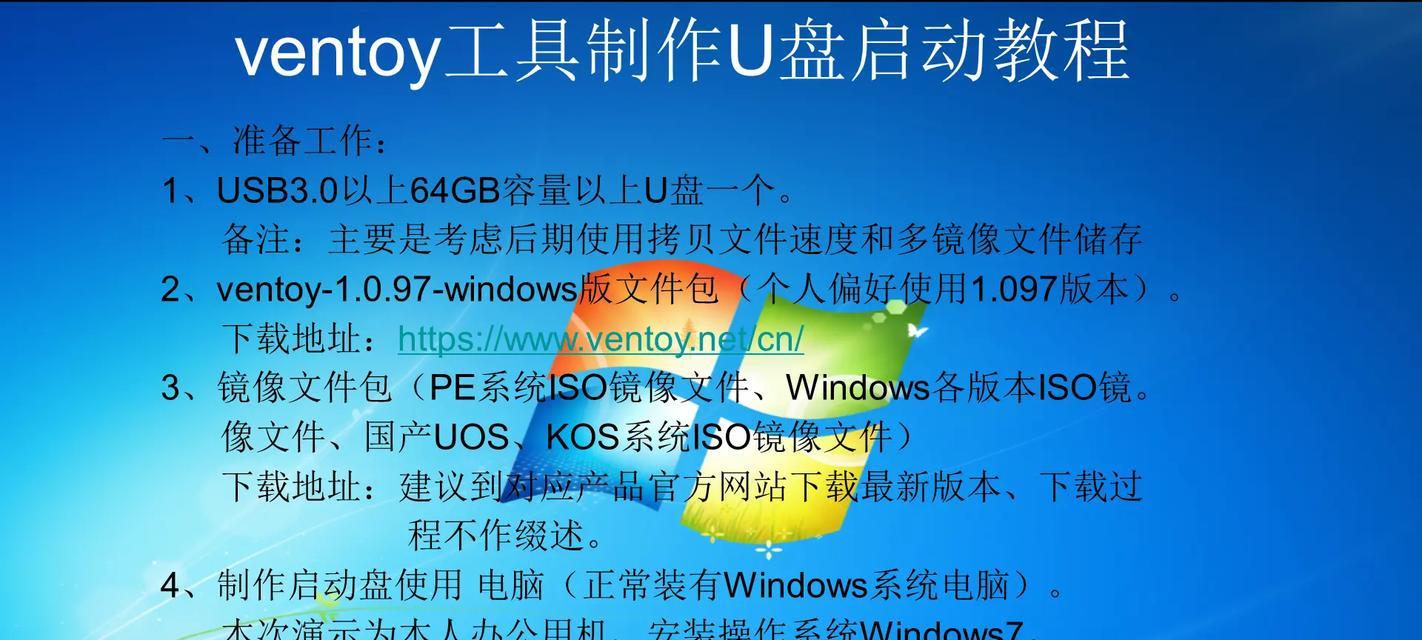
三:准备工作:选择适当的U盘
在开始前,请确保选择一个适合的U盘。推荐选择一个容量大于8GB的U盘,并保证其为空白,以便格式化和安装所需的文件。
四:准备工作:下载并制作启动U盘
您需要下载适用于您的操作系统版本的镜像文件。使用专用软件如Rufus或UNetbootin将镜像文件写入U盘。
五:UEFI设置:进入BIOS/UEFI界面
在电脑启动时,按下相应的按键(通常是F2、F10、F12或Del)以进入BIOS/UEFI界面。每个电脑品牌和型号的按键可能略有不同,请查阅您的计算机手册或互联网上的相关资料。
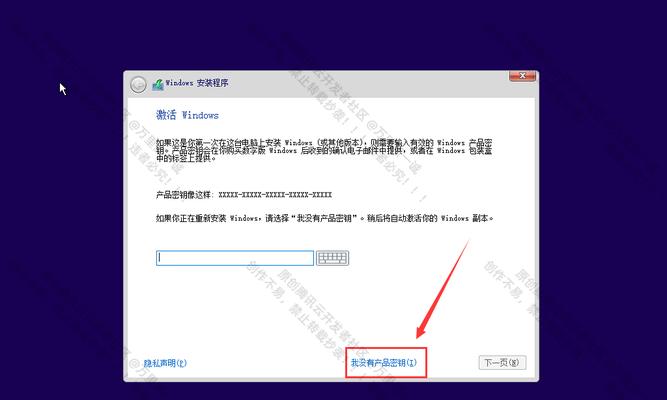
六:UEFI设置:修改启动顺序
在BIOS/UEFI界面中,找到启动选项或类似的菜单。将U盘移动到启动顺序列表中的顶部,以确保计算机首先从U盘启动。
七:UEFI设置:启用UEFI模式
如果您的电脑当前处于传统BIOS模式下,您需要在BIOS/UEFI界面中找到相应的选项来启用UEFI模式。启用后保存并退出BIOS/UEFI界面。
八:重启电脑并从U盘启动
保存修改后,重启电脑。在启动时,计算机将首先尝试从U盘启动,并加载U盘中的操作系统安装文件。
九:安装或修复操作系统
一旦从U盘启动成功,您将看到操作系统安装界面或修复工具。按照提示进行相应操作,如安装新的操作系统或修复现有的操作系统。
十:注意事项:备份重要数据
在重装或修复操作系统之前,请务必备份您的重要数据。这样可以避免数据丢失或损坏的风险。
十一:注意事项:阅读操作系统相关文档
在进行任何操作之前,建议您阅读相关的操作系统文档或教程。这将帮助您更好地了解操作系统的安装和修复过程。
十二:问题排除:无法从U盘启动
如果您在尝试从U盘启动时遇到问题,请检查U盘是否正确格式化和写入镜像文件。还可以尝试使用其他U盘或重新下载镜像文件。
十三:问题排除:无法进入BIOS/UEFI界面
如果您无法进入BIOS/UEFI界面,请确保您按下正确的按键,并在合适的时间按下。还可以尝试更新您的计算机固件以解决该问题。
十四:高级技巧:创建多启动U盘
利用UEFI系统的强大功能,您还可以创建一个多启动U盘,以便同时安装多个操作系统或使用多个修复工具。
十五:
通过本文的指导,您应该已经了解了如何使用UEFI系统从U盘启动系统。这为您提供了更大的灵活性和便捷性,使您能够轻松地重装或修复操作系统。记住,在进行任何操作之前,请备份您的重要数据,并仔细阅读相关文档。祝您使用愉快!